Kết nối Wi-Fi trong những năm gần đây đã trở thành một trong những ưu tiên cao nhất của nhân loại. Vâng, nó nghe như thế nào. Tất cả chúng ta đều tìm wifi ở mọi nơi. Mỗi khi bạn đến một quán cà phê mới hoặc thậm chí là nhà của một người bạn, điều đầu tiên là yêu cầu mật khẩu Wi-Fi. Nhưng nếu bạn không kết nối thì sao? Mồ hôi lạnh bắt đầu lan khắp cơ thể … Kinh dị! Im đi, có một giải pháp.
Sự cố và giải pháp cho kết nối wifi trên Android
Hầu hết các vấn đề chúng tôi gặp phải với kết nối Wi-Fi đến từ việc nhập sai mật khẩu hoặc cài đặt sai mà chúng tôi có thể thay đổi nhanh chóng. Trong bài viết này, chúng tôi đã tổng hợp các vấn đề phổ biến nhất có thể phát sinh khi kết nối với mạng Wi-Fi.
Biểu tượng kết nối Wi-Fi có màu xám.
Đôi khi chúng tôi được kết nối với mạng Wi-Fi, nhưng trong thiết bị đầu cuối của chúng tôi, chúng tôi không có quyền truy cập và biểu tượng kết nối được hiển thị bằng màu xám. Điều này có thể do một số lý do. Trong trường hợp này, thông thường nên đặt lại thiết bị về cài đặt gốc của thiết bị.
Nhưng trước khi nó trở nên quyết liệt, chúng ta có thể buộc địa chỉ IP của smarphone được sửa chữa và định cấu hình DNS với các cài đặt chung của Google. Để làm điều này nhập Cài đặt> Wi-Fi Nhấn và giữ mạng mà bạn được kết nối. Bây giờ chọn 'Thay đổi mạng', một cửa sổ sẽ mở và chúng tôi sẽ kiểm tra hộp tùy chọn nâng cao. Trong Settings Cài đặt IPv4 'thay đổi giao thức thành' IP tĩnh '. Sau đó, đảm bảo rằng DNS 1 là một 8.8.8.8 và DNS 2 là một 8.8.4.4, đó là một DNS công cộng.
Lấy địa chỉ IP …
Đôi khi nhận được một địa chỉ IP có thể là vô tận. Bạn có thể dành vài phút để nhìn vào mạng một cách chăm chú, nhưng nó sẽ không bao giờ cung cấp cho bạn một số để kết nối. Tất cả các mạng hoạt động theo cùng một cách. Có một bộ định tuyến hoặc máy chủ phân phối địa chỉ IP cho tất cả các thiết bị được kết nối.

Đôi khi giao thức này không chỉ định địa chỉ IP hoặc được ký hợp đồng vì các lý do khác. Bước đầu tiên là xác minh rằng chúng tôi không có IP cố định, vì nó có thể được sử dụng bởi các thiết bị khác trên mạng.
Nếu chúng tôi không có IP cố định, thử nghiệm tiếp theo là ngắt kết nối tín hiệu Wi-Fi của chúng tôi và bật lại để yêu cầu kết nối được cập nhật. Nếu bạn vẫn không cung cấp cho chúng tôi địa chỉ IP, lý tưởng là ngắt kết nối một thiết bị khác được kết nối không dây với bộ định tuyến và thử lại.
Điều này thật dễ dàng nếu chúng ta chỉ có điện thoại thông minh và máy tính, nhưng nhìn chung mạng phức tạp hơn, vì vậy cuối cùng bạn chọn tắt bộ định tuyến và bật lại để phân phối lại tất cả các địa chỉ IP.
Kết nối đã lưu nhưng không được kết nối
Vấn đề này thường là do sai lầm của chúng ta. Điều bình thường nhất là viết mật khẩu mạng Wi-Fi không chính xác. Nếu điều này xảy ra, thông báo 'Được bảo vệ bằng' và giao thức được bảo vệ sẽ xuất hiện trong danh sách kết nối.
Điều đầu tiên chúng ta phải làm là nhấn giữ mạng và chọn 'Thay đổi mạng'. Nhập lại mật khẩu, nhưng lần này hãy kiểm tra tab 'Hiển thị mật khẩu' và ghi chú chữ in hoa. Khi bạn nhập xong, hãy kiểm tra lại và thử lại.
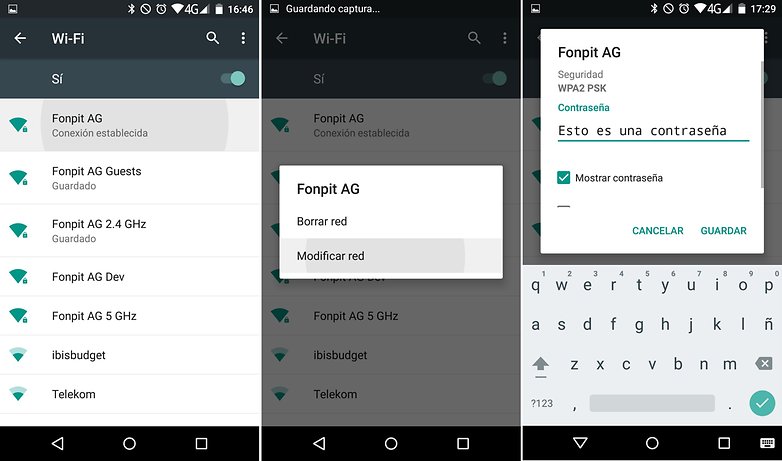 Xác nhận mật khẩu. / © AndroidPIT
Xác nhận mật khẩu. / © AndroidPITMột lý do khác cho việc không được kết nối có thể là do loại mã hóa mạng. Có một số thiết bị Android không hỗ trợ mạng WEP (chủ yếu vì loại mã hóa này không an toàn). Kiểm tra mã hóa trên bộ định tuyến và thay đổi nó nếu cần thiết.
Kết nối xấu bị vô hiệu hóa
Nguyên nhân đầu tiên của vấn đề này là khoảng cách hoặc giới hạn trong một số mạng, ví dụ, không yêu cầu chúng tôi xác thực bản thân để tận hưởng kết nối Internet của họ.
Một lý do khác là xung đột trong giao thức đăng ký gán địa chỉ, giao thức DHCP. Để khắc phục tình trạng này, chúng tôi có thể cố gắng buộc một địa chỉ IP cố định. Như chúng ta đã thấy trước đây, nhấn và giữ mạng, chọn 'Thay đổi mạng', nhấp vào 'Tùy chọn nâng cao', trong 'Cài đặt IPv4' thay đổi thành 'IP tĩnh'. Trong 'địa chỉ IPv4', thay đổi số sau điểm cuối không bận, việc có số trung gian là bình thường 2 và 199. Trong 'Cổng' và 'DNS 1'Bạn cũng có thể thử nhập bộ định tuyến IP hoặc 192.168.1.54.
Không kết nối với mạng wifi
Đôi khi băng nơi bộ định tuyến của chúng tôi có nhiều lưu lượng truy cập và làm chậm các kết nối để chúng tôi không kết nối. Đối với điều này, tốt hơn là theo dõi tần số Wi-Fi và thay đổi tần số của bộ định tuyến của chúng tôi sang các bộ định tuyến ít bị sập hơn. Điều này cũng có thể hoạt động để đặt lại tín hiệu Wi-Fi từ điện thoại thông minh hoặc khởi động lại bộ định tuyến.
Không phát hiện được mạng wifi
Đây có thể là một vấn đề nghiêm trọng. Nếu bạn không thể tìm thấy mạng mặc dù điện thoại thông minh cách bộ định tuyến vài mm, điều đầu tiên cần làm là thử thêm mạng theo cách thủ công. Đăng nhập Cài đặt> Wi-Fi, nhấn ba dấu chấm và chọn 'Thêm mạng'. Nhập tên mạng, loại bảo mật và mật khẩu. Cố gắng kết nối.
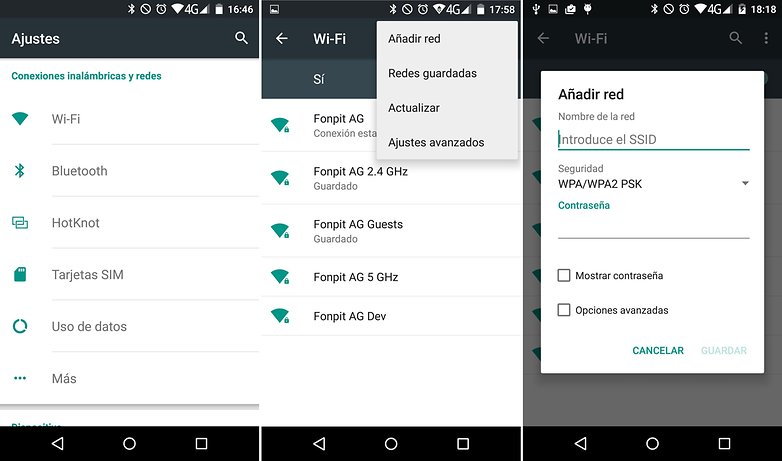 Thêm mạng thủ công. / © AndroidPIT
Thêm mạng thủ công. / © AndroidPITNếu điện thoại thông minh của bạn không kết nối, hai điều khác có thể xảy ra. Đầu tiên và nếu điều đó chỉ xảy ra với bạn với một số mạng nhất định, ăng-ten Wi-Fi của bộ định tuyến có thể bị hỏng. Nhưng, điều thứ hai và điều tồi tệ nhất nếu nó xảy ra trên tất cả các mạng là vấn đề là điện thoại thông minh của bạn. Tôi hy vọng không …
Bạn đã bao giờ gặp sự cố khi kết nối với mạng Wi-Fi chưa?
